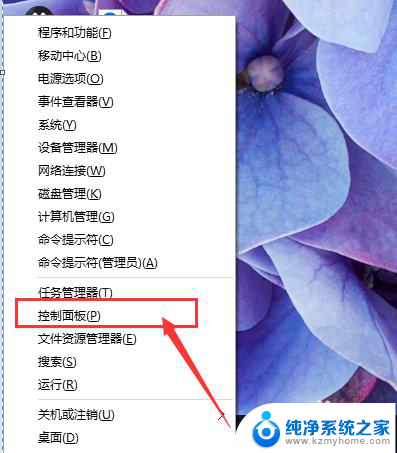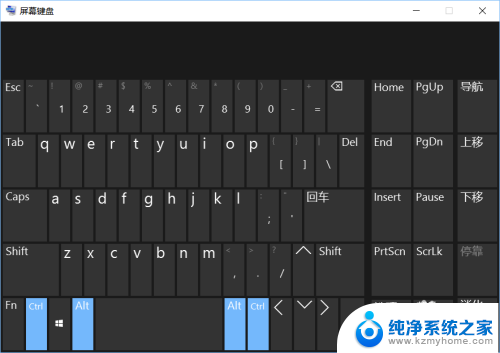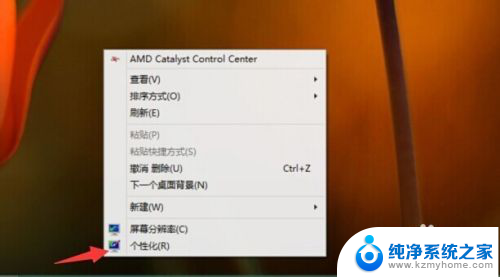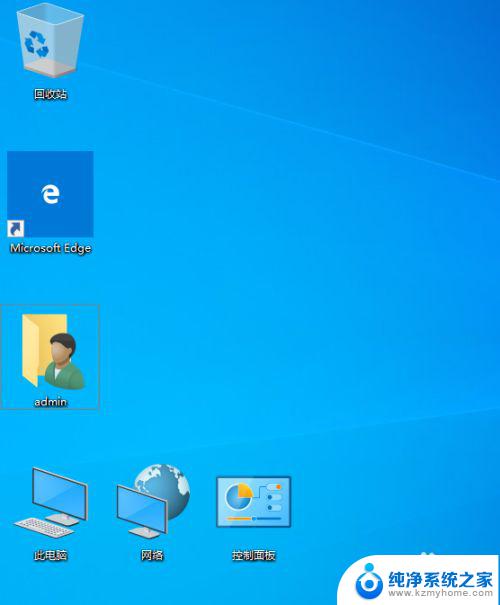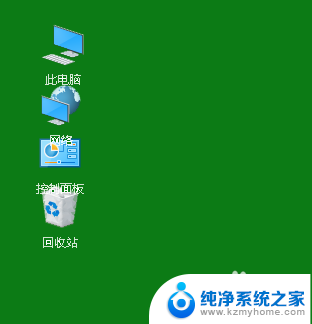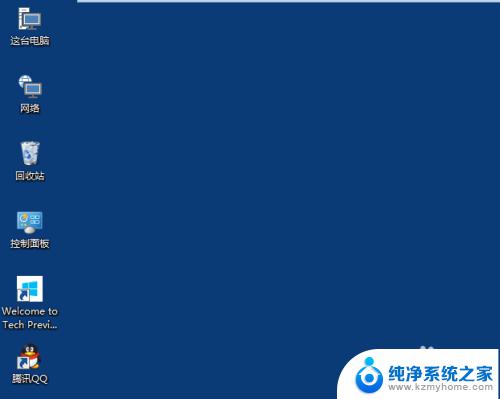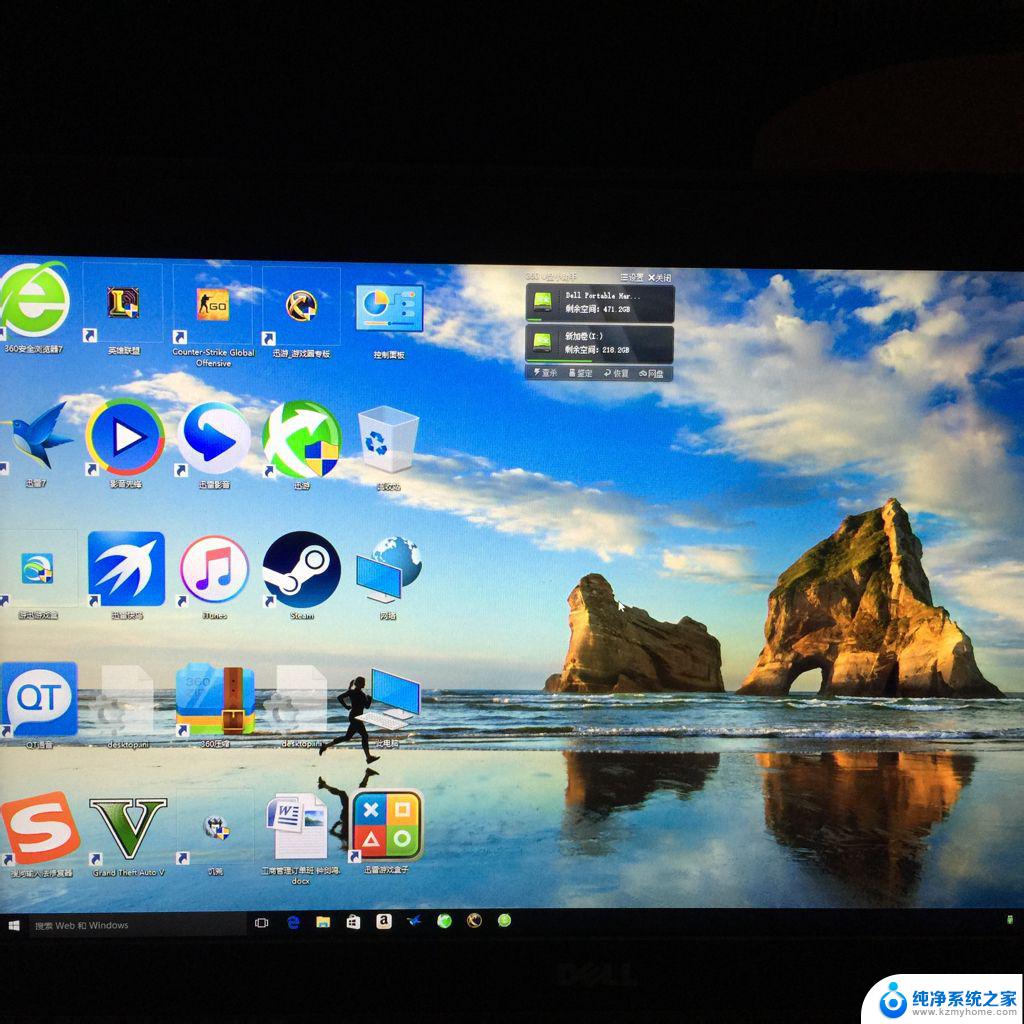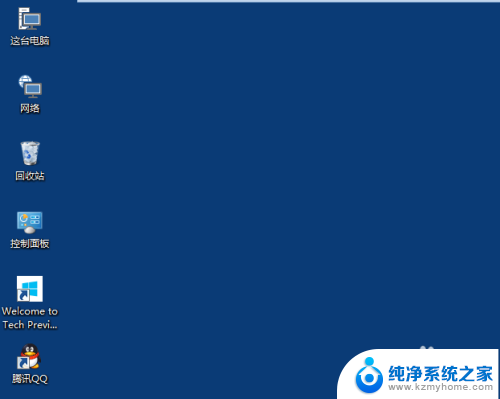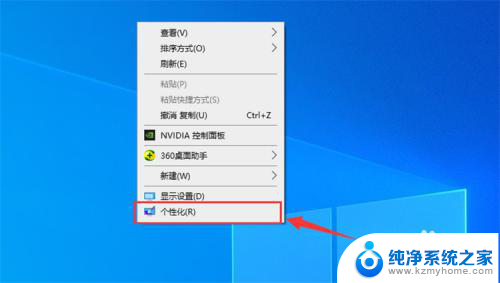怎么把电脑桌面图标变大 WIN10桌面图标变大了怎么恢复
在使用WIN10系统的过程中,有时候我们会发现桌面上的图标显示太小,难以看清,这时候我们就需要把电脑桌面图标变大。调整桌面图标大小是非常简单的,只需要通过几个简单的步骤就可以轻松实现。但是有时候,我们可能会不小心误操作导致桌面图标变得过大,这时候我们就需要恢复成原来的大小。接下来我们就来看看怎么把电脑桌面图标变大以及恢复的具体方法。
操作方法:
1.打开电脑后,显示电脑桌面。此时电脑桌面图标相对原先来说变得很大,鼠标右键桌面空白处,选择点击右键菜单中的显示设置。

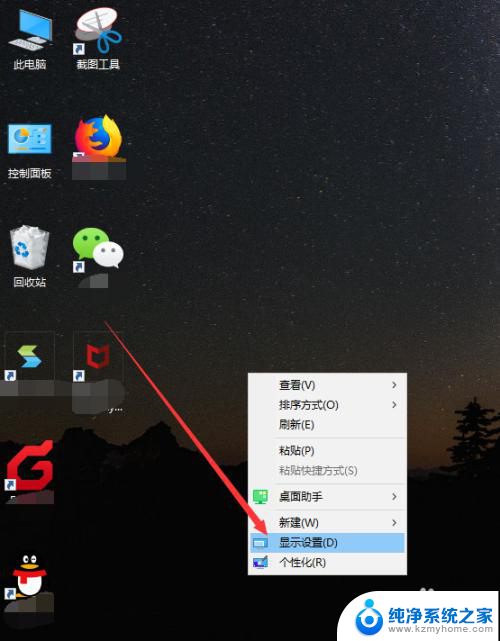
2.接着会打开设置界面中的显示功能,在显示界面中有个高级缩放设置的链接,点击它。
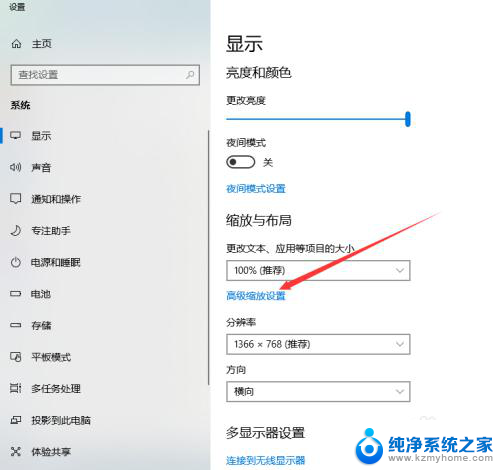
3.然后显示高级缩放设置页面,看到最底部。我们可以自定义设置缩放的大小,从100%~500%之间,随意设置,如果要恢复到原先的水平,建议设置成100%。
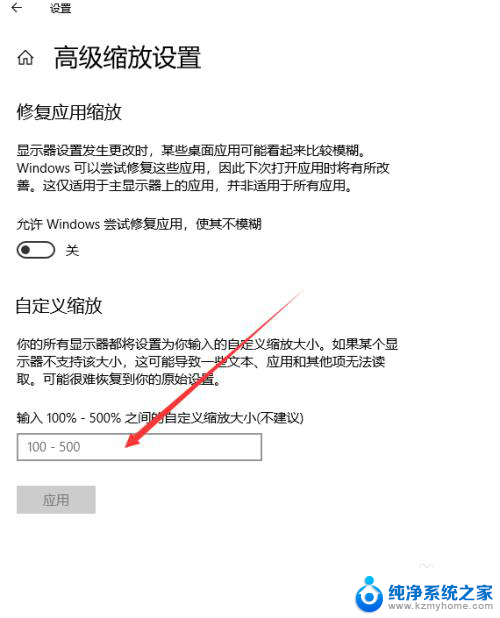
4.输入完成后,点击下方的应用按钮。
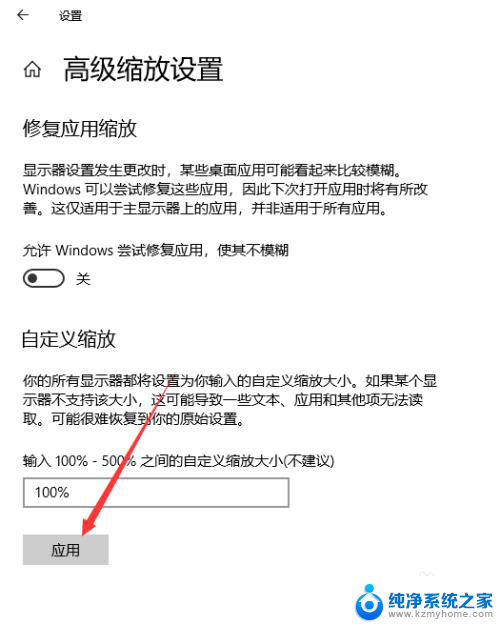
5.此时这些设置尚未生效,需要将电脑注销或者重启后才行。点击页面提示的注销,重新开机后,桌面图标恢复正常。
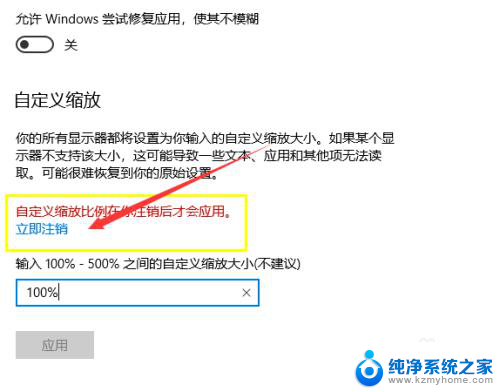
6.这种办法调节的图标大小是将系统所有图标、文件、字体设置成对应的大小。
以上就是如何将电脑桌面图标变大的全部内容,有需要的用户可以按照以上步骤进行操作,希望对大家有所帮助。